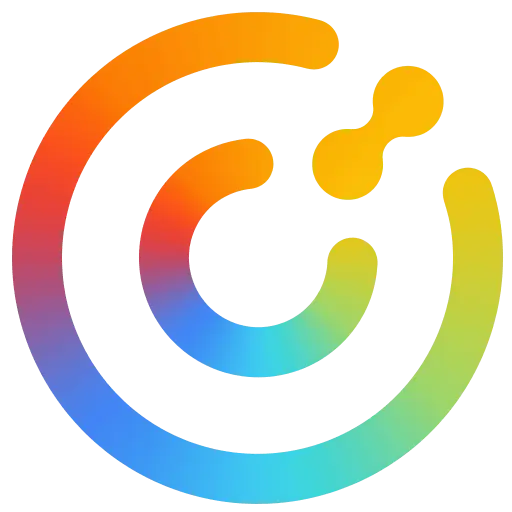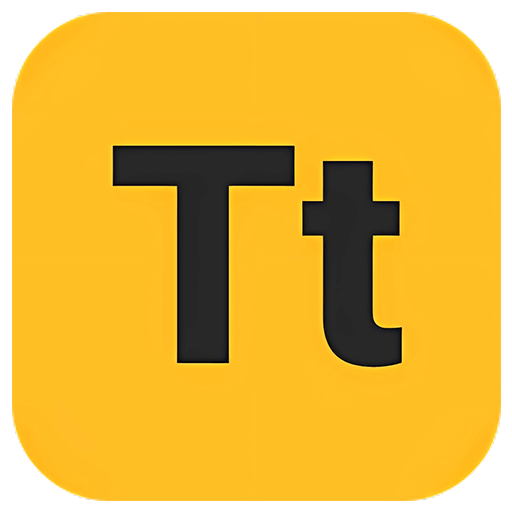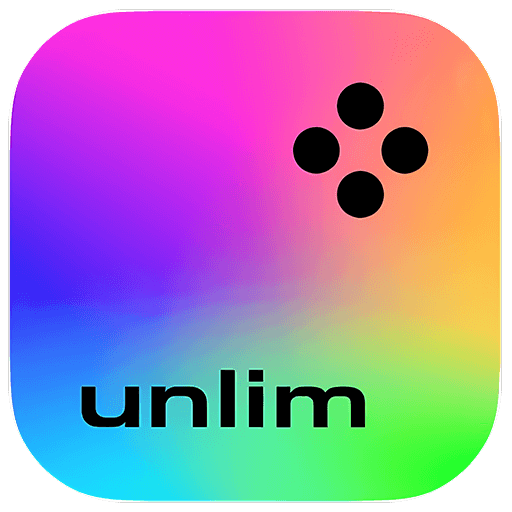您还未登录,登录后可获得更好的体验
 novaPDF 11 个人版 PDF文档创建工具软件
novaPDF 11 个人版 PDF文档创建工具软件

活动规则
1、活动时间:{{ info.groupon.start_at }} ~ {{ info.groupon.end_at }}。
2、拼团有效期:{{ info.groupon.expire_days * 24 }}小时。
3、拼团人数:{{ info.groupon.need_count }}人。
拼团须知
1、拼团流程:加入/发起团购并成功支付 - 在有效期内拼团人数满足活动要求人数 - 拼团成功!
2、如果不能在有效期间满足活动人数则拼团失败,已支付的金额会原路退回。
3、拼团要求人数和活动时间在不同商品的中可能会不一样,请注意看活动规则。



novaPDF,您强大的PDF创建工具
novaPDF 是适用于 Windows 的 PDF 打印机,可让您轻松创建行业标准的PDF文件(可搜索且可选地符合PDF / A)。
打印到 PDF 从未如此简单,您只需打开文档,单击“打印”并选择 novaPDF 作为打印机即可生成 PDF。
使用 novaPDF,您可以轻松地从任何可打印的文档创建 PDF 文件,就像打印到物理打印机一样。其直观的界面使其易于初学者使用,但也包括高级用户的高级功能。立即下载试用版,并免费使用长达30天。
novaPDF 与以下操作系统兼容:Windows 11,10,8,7,Vista(32/64位);服务器 2022, 2019, 2016, 2012, 2008R2
以下是使用novaPDF时获得的一些好处:
- 节省时间 - 快速一键安装和快速PDF创建
- 节省资金 - 改用 PDF 而不是常规纸张可显著降低成本。
- 保持安全 - 使用军用级 256 位 AES 加密的密码保护 PDF 文件。
- 改善协作 - 共享PDF文档比发送传真更快,更容易。
主要特点
- 通用打印
使用 novaPDF,您可以将任何类型的可打印文档(即.DOCX,XLSX,PPTX,PUBX,HTML,TXT,...)转换为 PDF,通过打印机驱动程序界面访问其功能。
如果安装了novaPDF,您只需单击任何与文档相关的Windows应用程序中的“打印”按钮即可创建 PDF。您还可以使用 novaPDF 的入门界面。
- MICROSOFT® OFFICE 的加载项
novaPDF 附带了所有 Microsoft Office 应用程序的加载项:Word,Excel,PowerPoint,Publisher,Visio和Outlook。它意味着从 Office 应用程序一键转换为 PDF。
加载项的一个主要优点是可以转换隐藏的超链接和轻松转换书签。
- PDF 安全
您可以通过要求收件人输入密码才能查看、打印或复制/粘贴 PDF 中的内容来保护您的 PDF 文档(256 位 AES 加密)。
您可以控制是否可以查看、打印、修改、复制或注释 PDF。此外,您可以应用数字签名来证明 PDF 文档的真实性。

官方网站:https://www.novapdf.com/compare-editions.html
备用下载:N/A
发货时间:人工处理
运行平台:Windows
界面语言:支持中文界面显示,多语言可选。
更新说明:支持小版本升级更新(v11.x)
买前试用:购前可免费试用 30 天。
如何收货:购买后,激活信息会以邮件的形式发送到下单时的邮箱,同时可在个人中心,我的订单中查看对应的产品激活码。
设备数量:可安装 1 台电脑。
更换电脑:原电脑卸载,新电脑激活。
激活引导:待添加。
特殊说明:待添加。

合作洽谈
{{ app.qa.openQa.Q.title }}
将网页转换为 PDF?
您可以通过安装一个可用作虚拟 PDF 打印机的 PDF 创建器,将 Internet Explorer、Firefox 和 Chrome 等热门浏览器的网页转换为 PDF。安装打印机后,您只需打印到该打印机,即可生成 PDF 文件。本文将介绍如何进行此类转换,第一步是从下载页面下载并安装 novaPDF。
网页的显示需要借助浏览器,其中最常用的是 Google Chrome、Internet Explorer 和 Mozilla FireFox(Windows 系统)。虽然大多数浏览器都提供保存网页的选项,但由于保存格式的原因,有时很难将网页发送给他人审阅,甚至很难将其存储在您的电脑上以供将来参考。这时,将网页转换为 PDF 文件就派上用场了。就像使用普通打印机打印一样,前往“文件”->“打印”,选择“novaPDF”,瞧,网页就转换为 PDF 文件了。
从 Google Chrome 将网页转换为 PDF
Google Chrome 是由 Google 团队开发的浏览器,目前已成为最受欢迎的浏览器之一。要从 Google Chrome 应用程序将网页转换为 PDF,请按照以下步骤操作:
- 打开 Chrome,转到要转换为 PDF 的网页,单击“设置”按钮,然后单击“打印”(或按 Ctrl+P)
- 在“打印”选项卡中,选择novaPDF作为打印机,选择打印作业的其他设置,然后单击“打印”
- novaPDF 会要求您选择要保存 PDF 的位置,并允许您设置其他选项。
*较新版本的 Chrome 包含“保存为 PDF”选项,但与 novaPDF 提供的选项相比,该选项功能有限。*
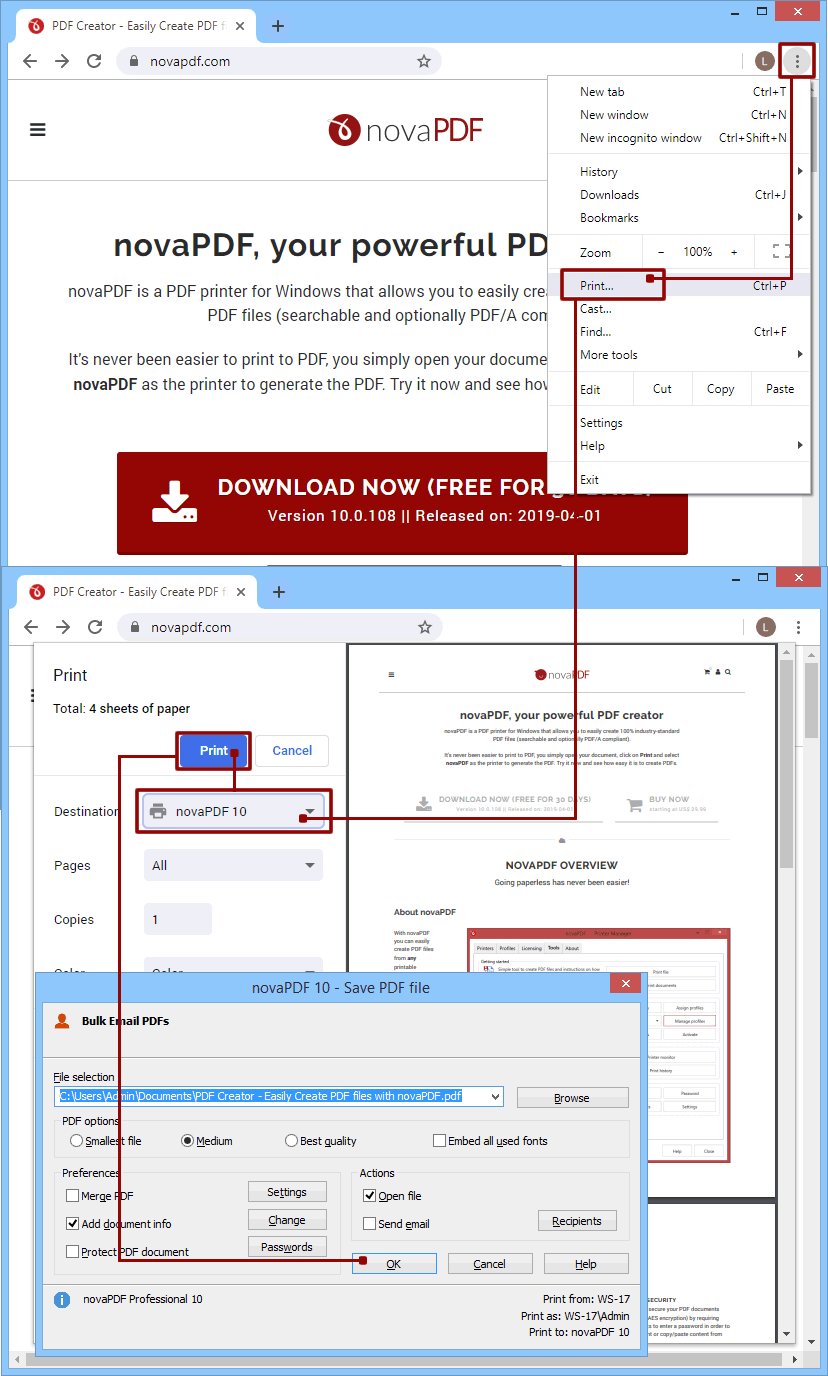
注意:将网页转换为 PDF 时,某些背景图片可能无法在 PDF 中显示(但它们在网页上)。要解决此问题,请在点击“打印”后打开的“打印”页面中,勾选“背景图片”选项。
从 Internet Explorer 将网页转换为 PDF
安装 novaPDF 后,您可以直接从 Internet Explorer 将任何网页转换为 PDF。只需访问要转换的页面,然后将其“打印”到 novaPDF 即可。以下是从 Internet Explorer 将网页转换为 PDF 的步骤如下:
- 启动 Internet Explorer 并转到要转换为 PDF 的网页
- 按Alt按钮显示 IE 菜单,然后转到文件->打印(或按 Ctrl+P),并在选择打印机部分单击novaPDF在创建 PDF 文件之前,您可以使用“首选项”按钮调整 novaPDF 的设置(例如更改页面大小、方向或修改打印配置文件)
- 点击“打印”,然后选择 PDF 文件的保存位置。PDF 文件创建完成后,将自动在默认的 PDF 查看器中打开。

默认情况下,PDF 文档的每一页都包含一个页眉(页面标题以及第 x 页(共 y 页)的信息)和一个页脚(包含打印网页的 URL 和打印日期)。如果您不想在 PDF 中包含这些内容:
- 在创建 PDF 文件之前,请在 Internet Explorer 的菜单中转到“文件”->“打印预览”在“打印预览”窗口中,按Alt+E或点击“打开或关闭页眉和页脚”。您将在“预览”部分看到页眉/页脚文本是如何被删除的。此外,您可以通过单击“页面设置”按钮并在“页眉”和“页脚”字段中包含自定义文本来配置在页眉或页脚中打印的消息(请注意,您将无法轻易恢复到旧格式)
- 关闭打印预览窗口并创建没有页眉/页脚的 PDF 文件。
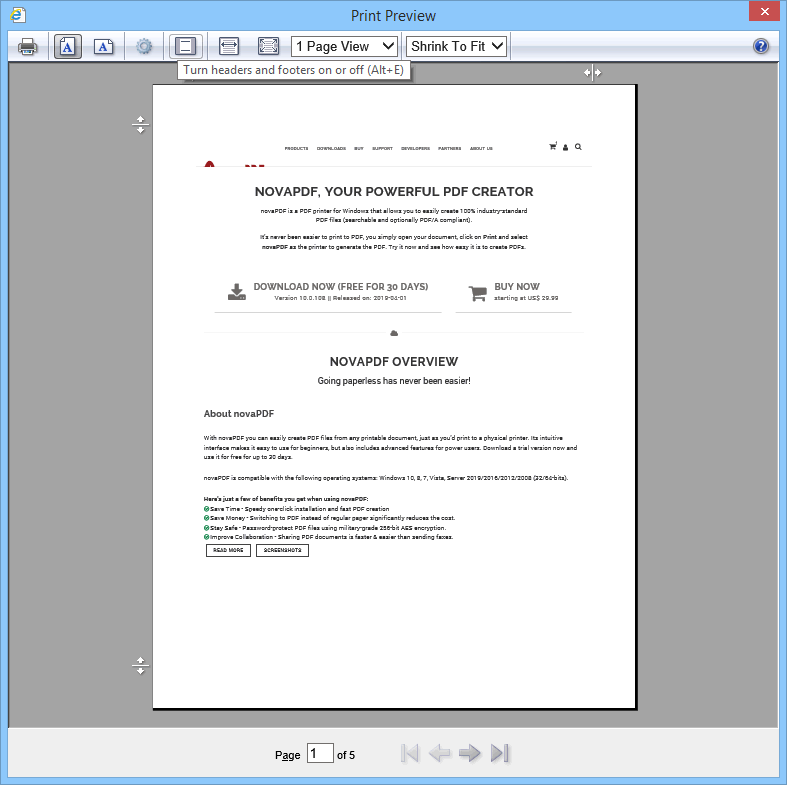
*注意:将网页转换为 PDF 时,部分背景图片可能无法在 PDF 中显示(但会在网页中显示)。要解决此问题,请在 Internet Explorer 10 中,前往“文件”->“页面设置”,勾选 “打印背景颜色和图像”选项。*(在早期版本的 IE 中,此选项位于“工具”->“Internet 选项”->“高级”下 )*
从 Mozilla FireFox 将网页转换为 PDF
安装 novaPDF 后,您可以直接从 Mozilla FireFox 将任何网页转换为 PDF。只需访问要转换的页面,然后将其“打印”到 novaPDF 即可。以下是从 Mozilla FireFox 将网页转换为 PDF 的步骤如下:
- 启动 Mozilla FireFox 并转到要转换为 PDF 的网页
- 按Alt键盘按钮显示 Firefox 菜单,然后转到文件->打印(或按 Ctrl+P),并在打印机部分从下拉菜单中选择 novaPDF
- 在创建 PDF 文件之前,您可以使用“首选项”按钮调整 novaPDF 的设置。此外,对于使用框架的网站,FireFox 提供了单独打印每个框架、仅打印选定框架或按查看方式打印的选项。
- 点击“确定”,然后选择 PDF 文件的保存位置。PDF 文件创建完成后,将自动在默认的 PDF 查看器中打开。
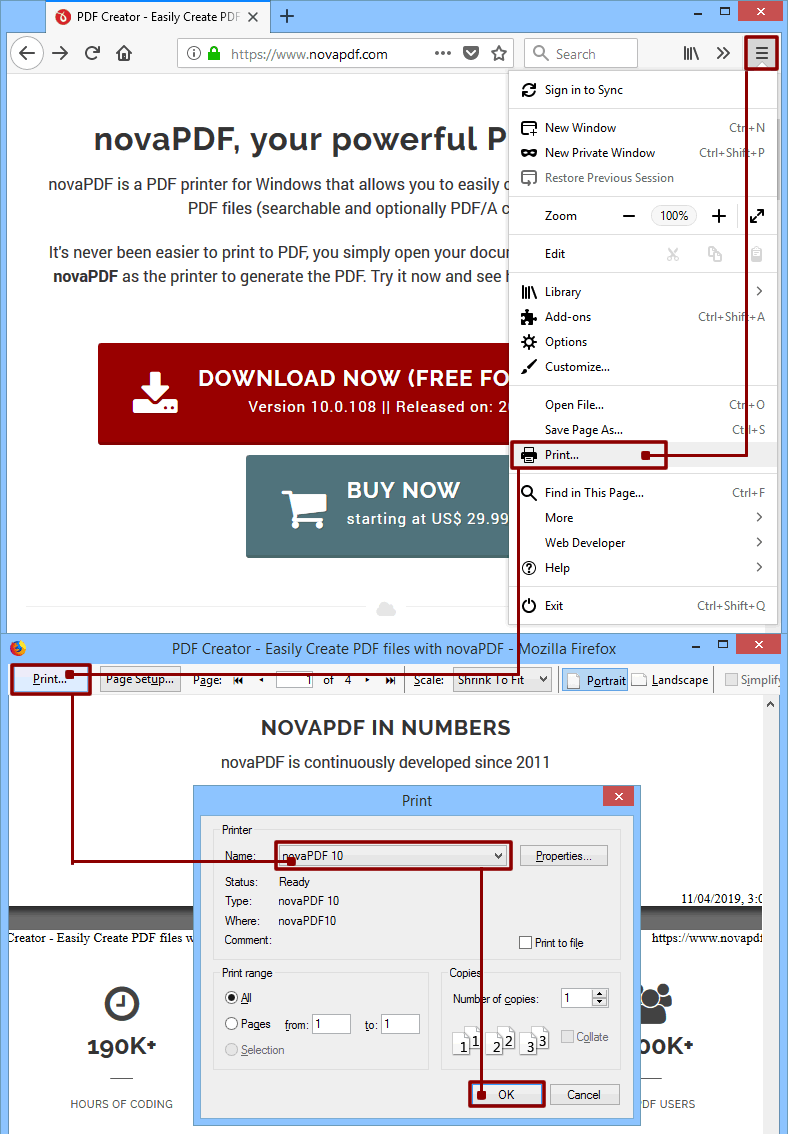
默认情况下,PDF 文档的每一页都会在页眉(包含打印网页的 URL 及其标题)和页脚(包含打印日期和索引)中包含信息。如果您不想在 PDF 中包含这些内容:
- 在 Firefox 中点击“打印”后,将显示“打印预览”窗口。点击“页面设置”。
- 在“页面设置”窗口中,点击“页边距和页眉/页脚”。默认情况下,只有“左/右页眉和页脚”部分会选中某些内容,因此您必须选择空白的如果您不想显示该信息,则不要显示所选内容。
- 点击“确定”,然后创建 PDF 文件。文件将不包含页眉/页脚信息。
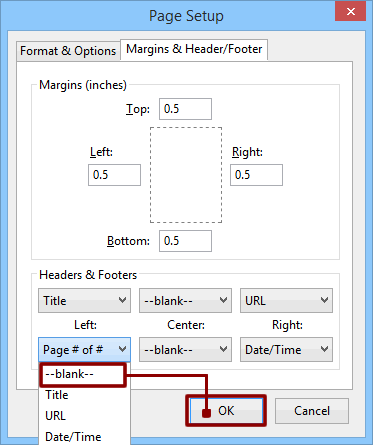
注意:将网页转换为 PDF 时,某些背景图像可能无法显示在 PDF 中(但它们显示在网页上)。要解决此问题,请在“打印预览”窗口中点击“页面设置” ,然后勾选“打印背景(颜色和图像)”选项。
novaPDF 现已提供 PDF 合并(组合)选项,方便您将不同网页(来自同一网站或不同网站)打印到单个 PDF(打印前、打印后或作为现有 PDF 的背景/前景)。此外,您不仅可以从浏览器打印到同一个 PDF,还可以从其他程序打印到同一个 PDF,从而将不同的文档合并到单个 PDF 中。您可以在此处阅读有关 PDF 合并选项的更多信息: